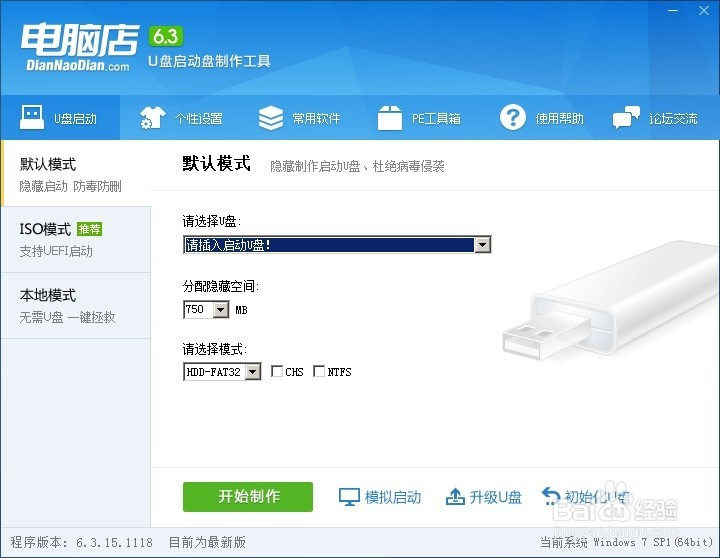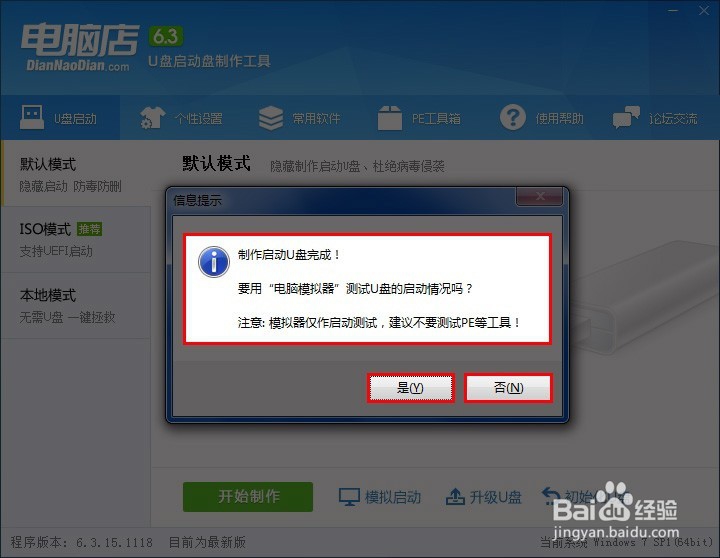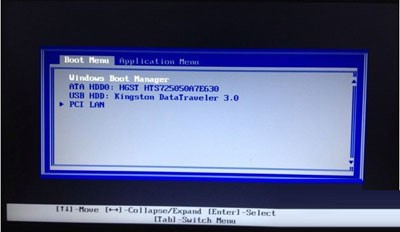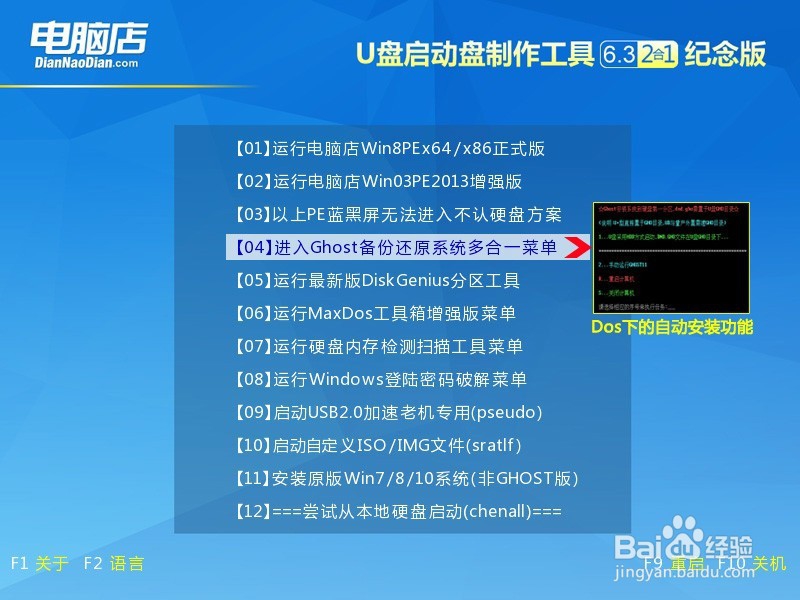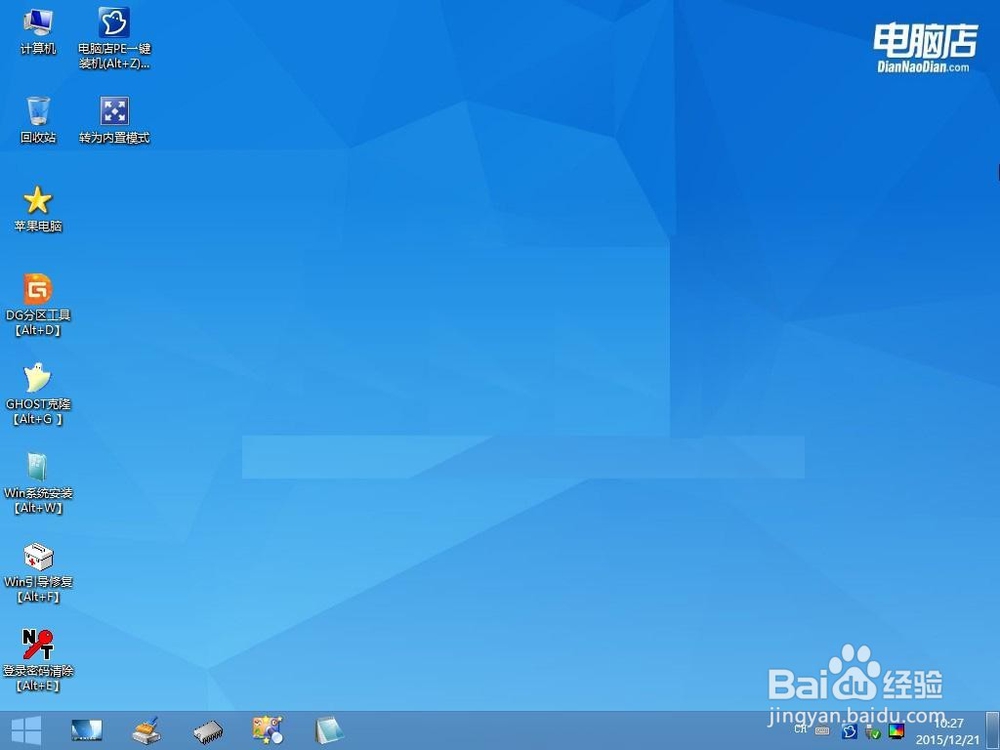1、下载电脑店的U盘启动盘制作工具6.3纪念版装机版&UEFI 2合1,插好U盘A,点击一键制作U盘启动,即提示制作完成。
2、开机 按F8,等待出现到boot menu界面,选择U盘A后进入到薪姚蟪食引导界面,选择第一项:【01】运行电脑店W足毂忍珩in8PEx64/x86正式版PS:这里还要注意下,择了win03PE2013增强版选项后,发现进到pe桌面后只有两个图标,我以为是加载蛮,等了很久都是这样。如下图:
3、选择以后进入到PE桌面,发现依然看不到u盘A,无法安装系统,那么我们点击转为内置模式,马上右下角会提示请插入U盘,接下来我们再把装有GHO文件的U盘B插到USB端口上。
4、此刻我们就能看到U盘B了,通过ghost软件选择U盘B里面的gho文件后开始复制文件,重启后正常进入安装界面,ok!